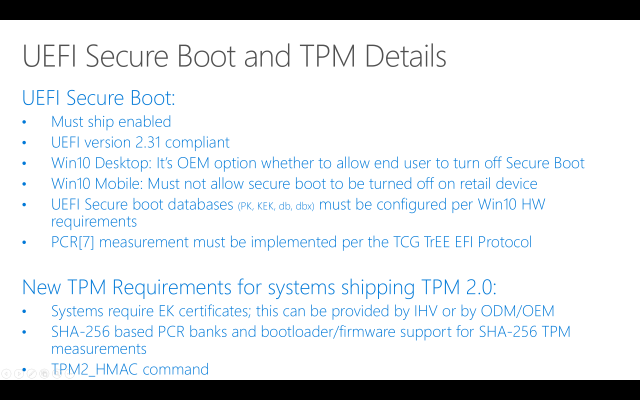สำหรับระบบการบูตเครื่องของ Windows 8 จะมีความสามารถอยู่ตัวนึงทีเรียกว่า UEFI Secure Boot ซึ่งเป็นระบบที่ช่วยให้ตัวเครื่องบูตการทำงานขึ้นมา โดยปราศจาก Malware มารบกวนต่างๆ เพราะว่าถ้าหากตัวระบบพบเจอการแทรกแซงที่ผิดปกติ มันก็จะไม่ทำการบูตตัวเครื่อง ซึ่งก็ถือว่าเป็นระบบที่ช่วยในเรื่องความปลอดภัยได้เป็นอย่างดี แต่จะติดปัญหาอยู่อย่างนึงก็ตรงที่มันจะไม่รองรับกับระบบ OS ทางเลือกอื่นๆ อย่างเช่นถ้าหากว่าเราอยากจะ Compile ระบบ OS ของเราเอง และไฟล์บูตระบบของเรานั้นก็ไม่มีลายเซ็นต์ที่ตัวระบบ Secure Boot นั้นรู้จัก ก็จะไม่สามารถบูตขึ้นมาได้
แต่กับระบบใหม่ล่าสุด Windows 10 ที่จะเป็นตัวต่อไปนั้น จะมีระบบในการปิด Secure Boot ให้เป็นทางเลือกเพิ่มสำหรับผู้ใช้งานด้วย ซึ่งแน่นอนว่ามันน่าจะเป็นประโยชน์ให้กับการใช้งานเฉพาะทางบางกลุ่มได้เป็นอย่างดี แต่อย่างไรก็ตาม ยังคงมีหลายคำถามที่เกิดขึ้น เพราะข้อมูลที่ว่าใน Slide นี้ ก็ยังไม่ได้ชี้แจงชัดในทุกๆเรื่องแต่อย่างใด ยังมีอีกหลาย Policy ของตัวระบบที่ยังต้องให้ Microsoft นั้นออกมาตอบเพื่อไขความกระจ่าง แต่อย่างน้อยก็ดูเป็นหนทางเริ่มต้นที่ดี ที่ใครหลายคนที่จำเป็นต้องใช้งานระบบตัวนี้ รอคอยกันอยู่
ที่มา: Ars Technica